怎么卸载微软Windows10易升?Windows10易升删除方法
时间:2017-04-06 来源:互联网 浏览量:
最近微软通过推送windows10易升来让用户升级Win10,一些不想升级Win10系统的Win7/win8用户不堪其扰,那么怎么卸载微软Windows10易升,下面我们就一起来看看怎么删除windows10易升。
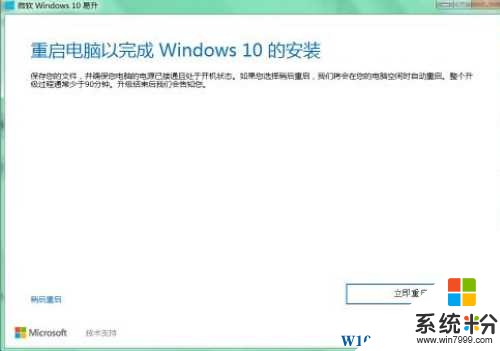
1、首先关闭windows10易升窗口,如果无法关闭,关闭不可用,可以使用ALT+F4 关闭,或在任务管理器中结束进程;
2、打开控制面板——卸载程序,找到微软windows10易升,卸载之;
3、然后把 微软设备健康助手 也卸载了,不然又会重新给你安装Windows10易升。
4、当然到这里还没完,你如果不关闭自动更新的话,又会给安装上微软设备健康助手!
在服务中禁用Windows update即可。
Windows10易升手动删除:C:\ProgramData\DeviceHealth\Plugins\Windows10Upgrade.exe 显示隐藏文件后删除这个文件就可以。
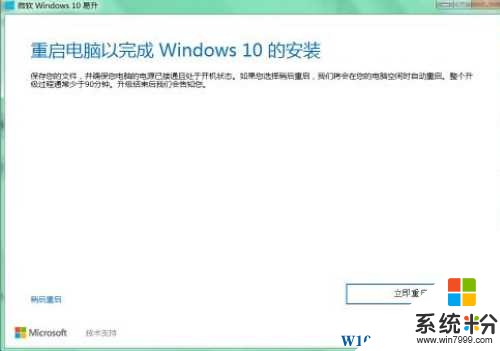
1、首先关闭windows10易升窗口,如果无法关闭,关闭不可用,可以使用ALT+F4 关闭,或在任务管理器中结束进程;
2、打开控制面板——卸载程序,找到微软windows10易升,卸载之;
3、然后把 微软设备健康助手 也卸载了,不然又会重新给你安装Windows10易升。
4、当然到这里还没完,你如果不关闭自动更新的话,又会给安装上微软设备健康助手!
在服务中禁用Windows update即可。
Windows10易升手动删除:C:\ProgramData\DeviceHealth\Plugins\Windows10Upgrade.exe 显示隐藏文件后删除这个文件就可以。
我要分享:
相关教程
- ·微软官方升级Win10易升怎么用?Windows10易升使用方法
- ·Win10升级助手下载|Windows10升级助手(微软Windows10易升)
- ·升级win10后删除易升的方法!
- ·微软将使Windows 10升级更容易或更难以忽略
- ·windows10如何升级,windows10升级方法
- ·《获取Windows10》升级工具7月29日不可用或自动卸载
- ·桌面文件放在d盘 Win10系统电脑怎么将所有桌面文件都保存到D盘
- ·管理员账户怎么登陆 Win10系统如何登录管理员账户
- ·电脑盖上后黑屏不能唤醒怎么办 win10黑屏睡眠后无法唤醒怎么办
- ·电脑上如何查看显卡配置 win10怎么查看电脑显卡配置
win10系统教程推荐
- 1 电脑快捷搜索键是哪个 win10搜索功能的快捷键是什么
- 2 win10系统老是卡死 win10电脑突然卡死怎么办
- 3 w10怎么进入bios界面快捷键 开机按什么键可以进入win10的bios
- 4电脑桌面图标变大怎么恢复正常 WIN10桌面图标突然变大了怎么办
- 5电脑简繁体转换快捷键 Win10自带输入法简繁体切换快捷键修改方法
- 6电脑怎么修复dns Win10 DNS设置异常怎么修复
- 7windows10激活wifi Win10如何连接wifi上网
- 8windows10儿童模式 Win10电脑的儿童模式设置步骤
- 9电脑定时开关机在哪里取消 win10怎么取消定时关机
- 10可以放在电脑桌面的备忘录 win10如何在桌面上放置备忘录
win10系统热门教程
- 1 如何设置win10写字板;win10写字板如何自动换行
- 2 win10系统图标有重影该如何消除?
- 3 win10扩大虚拟内存怎么做 win10系统虚拟内存增加步骤
- 4win10输入法繁体字 Win 10系统默认的输入法能输入繁体字吗
- 5Win10重置和回退有什么不同?回退和重置的区别及操作方法
- 6win10如何添加输入法 Win10怎么添加中文输入法
- 7w10右击文件卡死怎么解决|w10右击文件卡死的解决方法
- 8win10怎么把图标放到任务栏?win10图标放到底部的操作方法!
- 9Win10能识别3TB硬盘吗?3TB硬盘Win10是否要用UEFI GPT模式?
- 10win10应用无法固定到任务栏该怎么办?文件夹固定到任务栏的解决方法!
最新win10教程
- 1 桌面文件放在d盘 Win10系统电脑怎么将所有桌面文件都保存到D盘
- 2 管理员账户怎么登陆 Win10系统如何登录管理员账户
- 3 电脑盖上后黑屏不能唤醒怎么办 win10黑屏睡眠后无法唤醒怎么办
- 4电脑上如何查看显卡配置 win10怎么查看电脑显卡配置
- 5电脑的网络在哪里打开 Win10网络发现设置在哪里
- 6怎么卸载电脑上的五笔输入法 Win10怎么关闭五笔输入法
- 7苹果笔记本做了win10系统,怎样恢复原系统 苹果电脑装了windows系统怎么办
- 8电脑快捷搜索键是哪个 win10搜索功能的快捷键是什么
- 9win10 锁屏 壁纸 win10锁屏壁纸设置技巧
- 10win10系统老是卡死 win10电脑突然卡死怎么办
